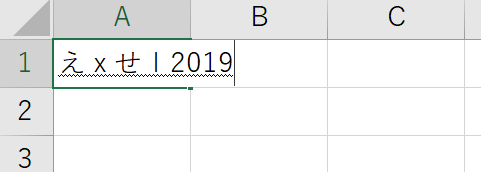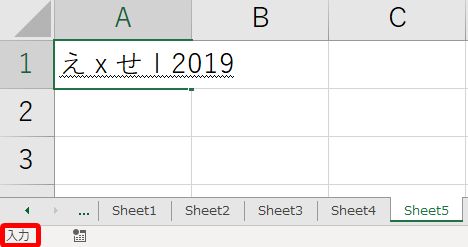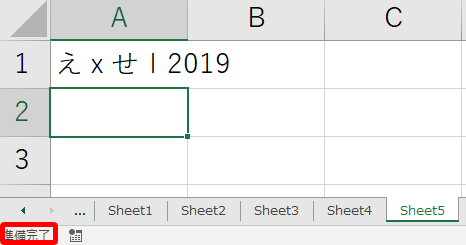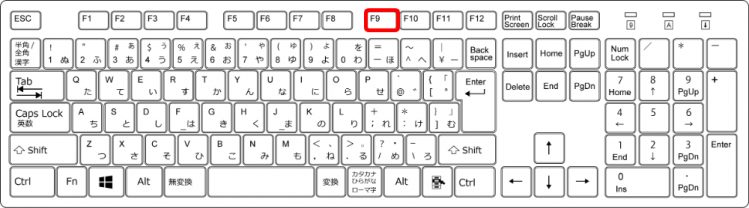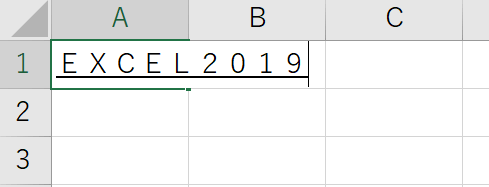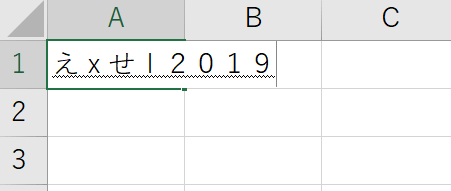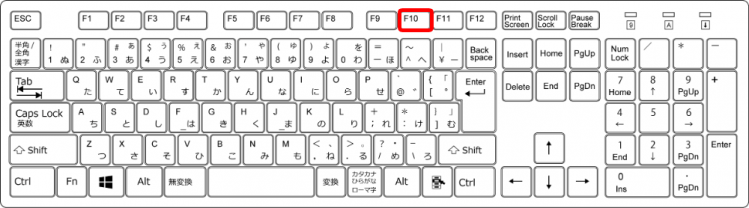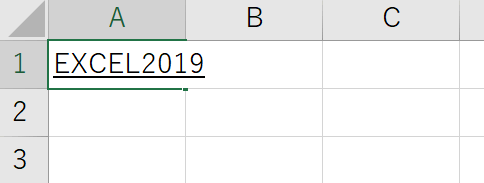ファンクションキーで、文字を全角英数や半角英数に変換する方法を解説します。
【F9】は全角英数にします。
【F10】は半角英数にします。
英数入力なのに、ひらがな入力していることに気づいたら、ショートカットキーを使いましょう。
入力確定していない時なら、変換できますのでぜひ使ってみてください。
◇記事内のショートカットキー◇
| F9 | ファンクションキー9 |
|---|---|
| F10 | ファンクションキー10 |
※本記事は『OS:Windows10』画像は『Excelのバージョン:2019』を使用しています。
目次
文字を全角英数・半角英数にするショートカットキーの手順
全角英数にする【F9】
↑『EXCEL2019』と入力するはずが、『えxせl2019』となっています。
↑入力確定前なら、ファンクションキー【F9】を押すと全角英数に変換できます。
↑Enterを押し『準備完了』になっていると変換できません。
↑まだ入力確定前の状態で、F9を押します。
↑全角英数に変換できました。
半角英数にする【F10】
↑『EXCEL2019』と入力するはずが、『えxせl2019』となっています。
↑F10を押しましょう。
↑半角英数に変換できました。
ファンックションキーの押す回数で、変換の仕方が変わります。
最初が大文字などできるので、確認してみてください。
入力モードからEnterを押して入力確定すると、もう変換できなくなるよ!気を付けてね!

Dr.オフィス
ファンクションキーは、必要なものを覚えておくと仕事効率がアップしますよ。
一覧を確認できる記事≫【エクセルショートカットキー】覚えている人は仕事が早い!役立つ便利なショートカットキー一覧も活用してくださいね。
役立つショートカットキーに出会えます!